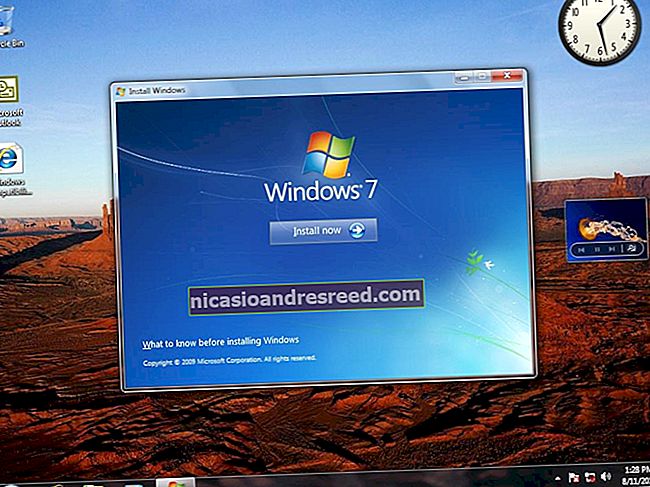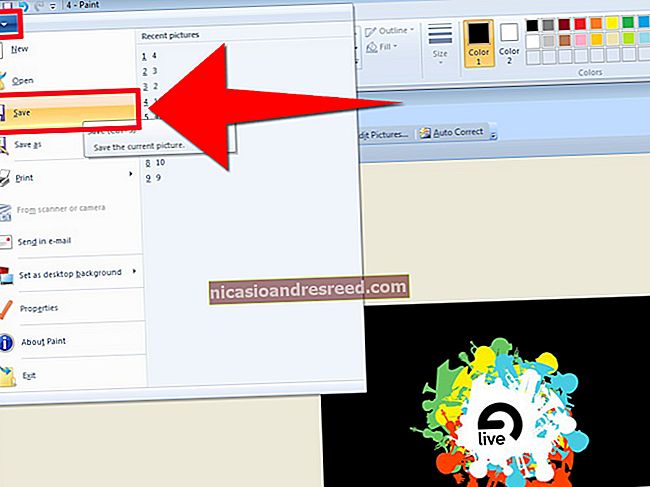如何恢复已删除的文件:终极指南

对我们大多数人来说都是这样。您删除一个文件,然后意识到您需要它。本指南说明何时可以取回该文件以及如何处理该文件。
有关的:使用Recuva还原意外删除的文件
过去,我们介绍了许多用于恢复已删除文件的工具,但本指南会做得更深入。如果您想成功恢复已删除的文件,我们将为您提供所需的一切信息。
文件确实被删除了吗?
如果您不确定是否已永久删除文件,请务必先查看该文件。尝试在文件资源管理器中执行搜索。希望您只是放错了文件,然后可以再次找到它。

在Windows中,浏览回收站。您可以使用窗口右上角的搜索框搜索回收站,如果其中有很多文件,这可能会有所帮助。

您也可以右键单击“回收站”窗口,然后选择“排序依据”>“删除日期”,以更轻松地查看最近删除的文件。

注意:默认情况下,CCleaner之类的程序在运行时会清空回收站,因此让CCleaner或类似程序在后台自动运行会阻止您从回收站中恢复文件。 CCleaner和类似的应用程序可让您禁用对Reycle Bin的清洁,因此,如果您愿意一直挂着已删除的文件,直到准备好要删除文件,这可能是一个值得探索的选择。
如果您的文件存储在Dropbox,Google Drive或OneDrive等云存储服务中,请确保登录该服务网站上的帐户并在其中检查已删除的文件-您可能会发现该文件仍可恢复。这是回收站的云存储版本。

检查您的备份

您应该对最重要的文件进行定期备份,这样,如果文件在您身上消失了,就不会丢失太多关键数据。如果您有备份,现在是时候检查它是否包含已删除文件的副本了。而且,如果您没有备份,那就应该这么做。 Windows内置了一些不错的备份工具。特别是Windows的“文件历史记录”工具可用于轻松恢复已删除的文件和旧版本的文件,但默认情况下未启用。
有关的:如何使用Windows 10的所有备份和恢复工具
磁性硬盘驱动器与固态驱动器

如果您已经做到了这一点,但还没有设法还原文件,那么取回该文件的唯一方法就是使用文件恢复软件。但是,有一个坏消息:这在某些计算机上可能是不可能的。
传统的磁性硬盘驱动器和固态驱动器的工作方式不同。当您删除磁性硬盘驱动器上的文件时,不会立即从磁盘上删除其数据。相反,将删除指向该数据的指针,以便可以覆盖该数据。可以扫描硬盘驱动器上的剩余数据,并恢复尚未被覆盖的已删除文件。
有关的:什么是固态驱动器(SSD),我需要一个吗?
从固态驱动器中删除文件后,立即使用TRIM命令删除该文件以释放空间,并确保将来可以快速写入SSD。这意味着您无法恢复从固态驱动器删除的数据,一旦丢失,它就消失了。很老的固态驱动器和旧的操作系统(例如Windows Vista)不支持TRIM,但是现代的固态驱动器和Windows 7到10都支持TRIM。
恢复已删除文件的最安全方法
如果您删除了磁性硬盘驱动器上的文件,而您仍在使用该计算机,那么最安全的做法就是立即关闭计算机。如果您继续使用计算机(即使只是安装文件恢复软件),则计算机上的程序可能会写入数据,从而覆盖硬盘驱动器上已删除文件的数据。
关闭计算机后,应从文件恢复活动CD或USB驱动器启动,或从计算机上完全卸下硬盘驱动器,然后将其作为辅助驱动器放置在另一台计算机中。关键是要避免完全写入驱动器。使用文件恢复软件扫描驱动器,希望您会找到已删除的文件。如果您最近删除了该文件并且没有将太多内容写入驱动器,则很有可能会恢复它。如果您在两周前删除了文件,并且已经将大量文件写入驱动器,则恢复该文件的可能性很小。

我们已经介绍了使用ntfsundelete和photorec工具从Ubuntu Live CD或USB驱动器执行此操作。
有关的:从Ubuntu Live CD恢复NTFS硬盘上的已删除文件
恢复已删除文件的更快,风险更高的方法
如果您想找回已删除的文件,但是该文件不是非常重要,并且您不想付出额外的努力,则比使用实时CD更加简便,风险更高。只需安装流行的CCleaner应用程序制造商提供的文件恢复工具(如Recuva)即可。如果可以找到该文件,请使用该应用程序扫描硬盘驱动器中是否有已删除的文件,然后还原要还原的文件。

此方法具有较高的风险,因为它涉及到写入驱动器。在驱动器上安装Recuva之类的工具时,可能会用Recuva程序数据覆盖已删除文件的数据。后台运行的其他程序也可能会写入磁盘并覆盖数据。要做的只是覆盖文件的一部分,并且文件可能会完全损坏。
专业数据恢复

如果数据特别重要,您没有任何备份,并且使用其他方法无法恢复数据,则可能需要考虑使用专业的数据恢复服务。不过,首先要注意的是:如果尚未关闭计算机,请立即关闭计算机电源。计算机运行的时间越长,将更多的数据写入其硬盘驱动器,恢复数据的机会就越少。
专业的数据恢复服务处理从删除和覆盖的文件到需要拆卸和修复的濒死硬盘的所有事务。这些服务可能非常昂贵,花费数百甚至数千美元,因此它们并不是理想的解决方案。但是,如果您有非常重要的数据无法恢复或替换,并且愿意支付,则可以使用此选项。当然,这些服务不能保证任何事情,它们可能无法恢复您的数据。即使他们最终无法恢复您的数据,他们也可能会向您收取工作费用。
避免删除文件的恐惧
确保您永远不必恢复已删除文件的最佳方法是执行常规备份。即使仅在您的Windows版本中启用文件历史记录或Windows备份功能,也可以让您放心。仍然可以删除文件,但是如果您执行常规备份,则不会丢失太多数据。与恢复已删除的文件相比,恢复备份的运气要好得多。备份服务也比专业数据恢复服务便宜。
删除的文件不一定会永远消失,但并非总是很容易恢复。随着越来越多的新计算机中使用固态驱动器,正确的备份过程变得越来越重要。
图片来源:Flickr上的SimonWüllhorst,Flickr上的Matt Rudge